Automatisk stänga (eller dölj) Inaktiva applikationer på din Mac med quitter

Var ärlig: du läser detta istället för att fungera, eller hur? Jag är tacksam, för det är hur jag lever, men för din skull borde du verkligen försöka fokusera. Det är för lätt att snabbt öppna Twitter eller IM för "bara en minut", särskilt när de sitter öppna i bakgrunden. Quitter är en Mac-app som kan hjälpa.
Den här gratis nedladdningen stänger automatiskt eller döljer applikationer efter att de har gått i tomgång under en viss tid, vilket innebär att du skulle se en ojämförlig ikon för Twitter och andra beroendeframkallningar varje gång du titta på kajen. Om du försöker vara produktiv när du arbetar hemifrån eller en kontor drone som frestas av sociala medier, stänger frestande applikationer det är lite svårare att vara distraherad.
Steg 1: Installera Quitter på din Mac
För att komma igång , ladda ner Quitter från Marco.org. Applikationen kommer i en ZIP-fil, som du kan pakka ut på en Mac genom att dubbelklicka på den. När du har gjort det, dra programmet till mappen "Program".
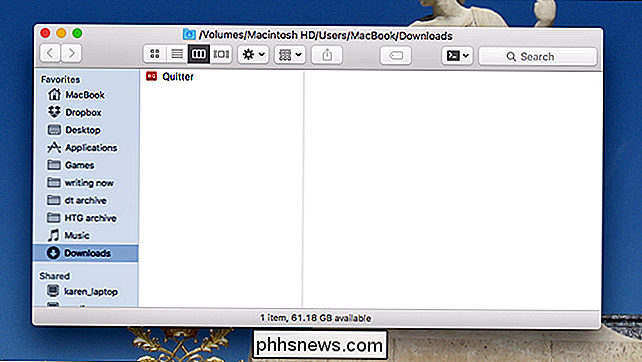
Quitter är nu installerat, så låt oss skjuta upp det. Fortsätt och öppna Quitter genom att dubbelklicka på den i mappen Program.
Steg två: Lägg till program som distraherar dig
Quitter bor i din Macs menyrade. Att klicka på ikonen ger en liten meny. Härifrån kan du ställa in programmet automatiskt när du loggar in på din Mac. Gör det om du vill, klicka sedan på "Redigera regler" för att komma igång med att ställa in sakerna.
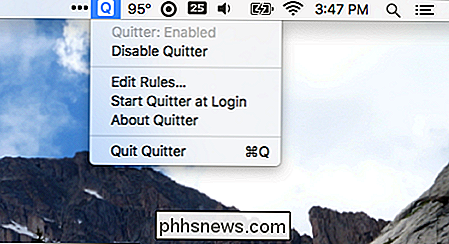
Du kommer att se ett fönster som det nedan med din aktuella lista över program som slutar med tiden. För att lägga till något nytt, klicka på knappen "+" längst ner till höger. Du kommer att visas på din programmapp.
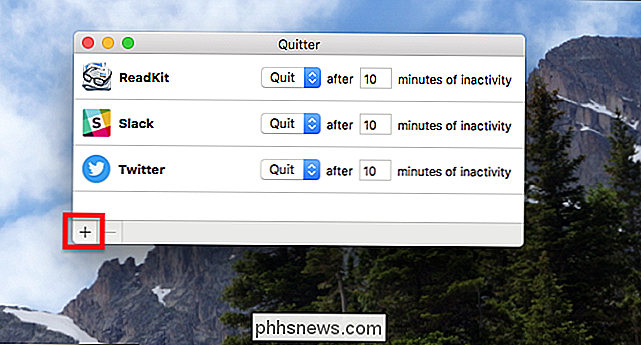
Välj en applikation som du vill stänga automatiskt efter en viss ledig tid. Observera att om du hellre inte vill stänga en applikation helt, det finns också ett alternativ att dölja det.
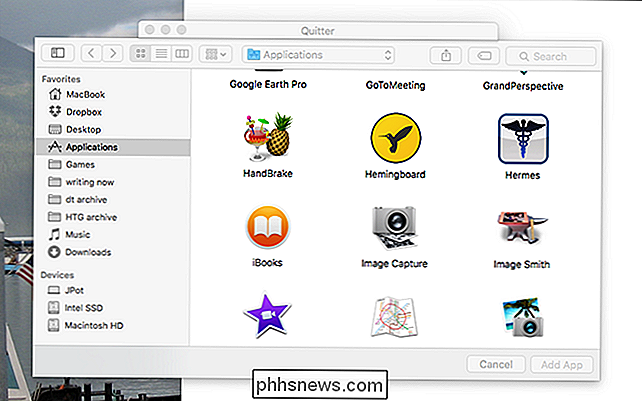
Upprepa den här processen för alla program som suger bort din tid.
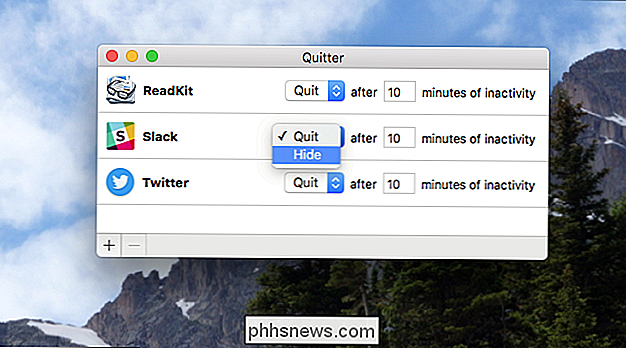
Undvik distrahering är svårt
Quitter är ett bra första steg, men det finns några andra saker du kan göra för att undvika distraheringar. Du kan till exempel lära dig hur du konfigurerar anmälningscenter på din Mac och inaktivera eventuella meddelanden som inte är viktiga (de flesta anmälningar är inte nödvändiga). Du kan ge Pomodoro-metoden ett försök, arbeta i 25 minuter rakt och ta en paus i fem minuter. Påminnelser-appen på din Mac kan hjälpa dig att hålla dig organiserade också.
Det finns många alternativ, så börja jobba. Eller stanna lite längre, läsa kvalitetsartiklar på HowToGeek.com, för att jag har ditt bästa intresse och inte mitt eget. Ja herrn.

Hur man aktiverar Steam Family Sharing (och vad det gör)
Efter månader i beta har Valve äntligen släppt Steam Family Sharing för alla. Läs vidare när vi visar dig hur du delar ditt spelbibliotek med vänner och familj (och markera några av systemets begränsningar i processen). Vad är Steam Family Sharing? Steam Family Sharing är en ny funktion i Valves Steam Game Distribution Network / Client som låter dig dela med dig av ditt personliga spelbibliotek (de spel du har laddat ner / köpt från Steam-tjänsten) med vänner och familj.

Trådlösa tips - Håller din trådlösa routern frånkoppling eller bortkoppling?
Jag har haft en Netgear-trådlös router i ungefär ett år nu och det har varit ganska bra förrän några veckor tillbaka plötsligt min trådlösa anslutning höll iväg eller jag kunde inte ansluta om inte jag startade om routern! Det var en kunglig smärta, men för att jag är lat så gick jag inte runt för att fixa den tidigare! Om du befinner



